如何在PPT中用文本框制作海报?这个方法很简单,不信来看
Posted
tags:
篇首语:本文由小常识网(cha138.com)小编为大家整理,主要介绍了如何在PPT中用文本框制作海报?这个方法很简单,不信来看相关的知识,希望对你有一定的参考价值。
PPT里还能用文本框制作海报,你知道吗?很多朋友可能觉得很诧异,一般大家做海报都是用PS来制作,可是PS的操作有点复杂,还是一个细致活,急躁的朋友可能做着做着就没耐心了,不过这个也不妨碍制作海报,直接用PPT制作就好了;下面为大家分享在PPT中用文本框制作海报的方法,一起来看!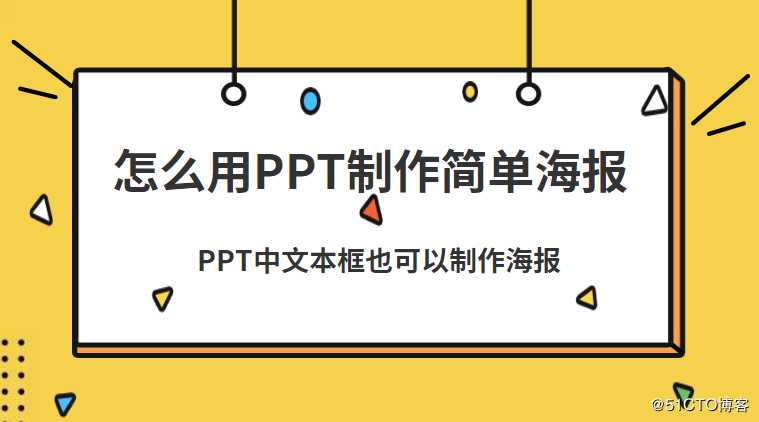
下面是具体的操作方法:
1:第一步:首先在PPT中插入一个文本框,在文本框中输入几个中文大写的【一】字。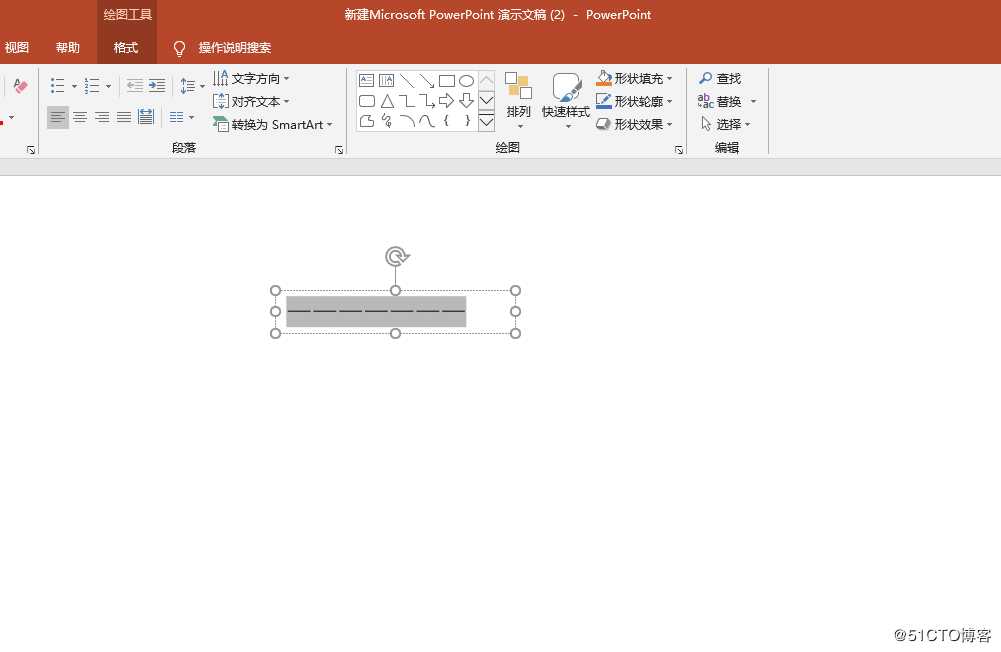
2:第二步:选中文本框,然后点击上方菜单栏中的【文本效果】选项,点击选择【转换】的效果。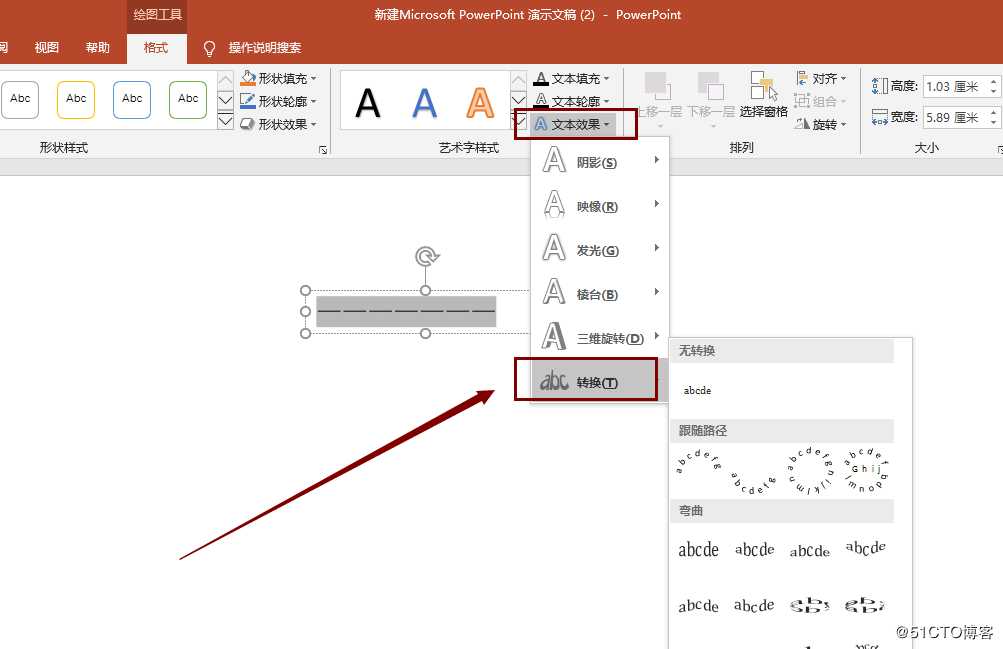
3:我们可以看到有很多的文本效果,选择一个自己喜欢的就可以了,小编这里只是做一个参考哦。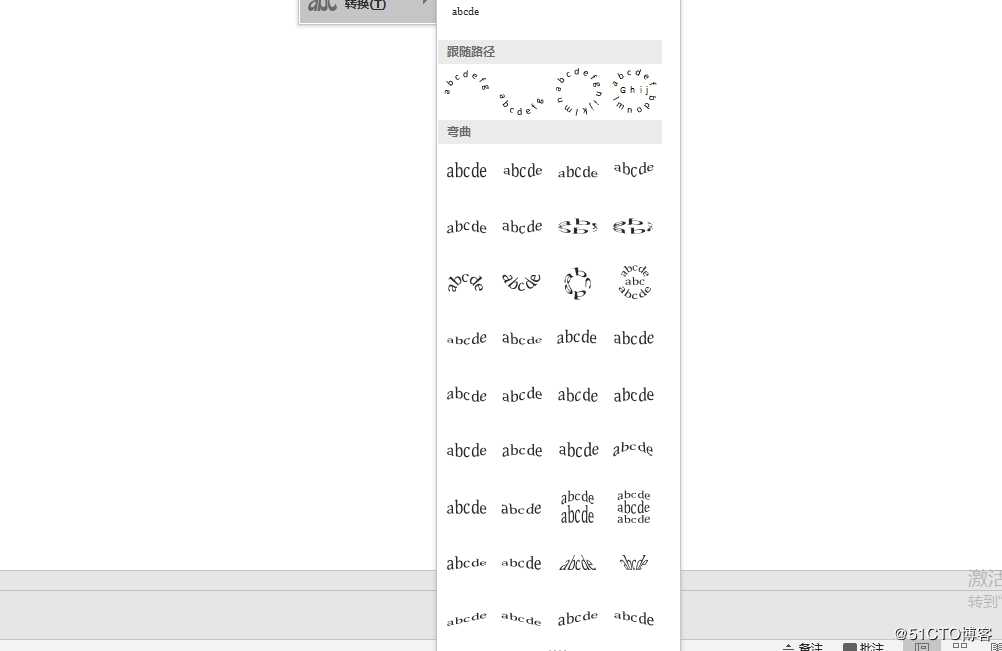
4:之后把设置好的效果调整至自己需要的大小和位置。点击这个文本框进行拉动就可以。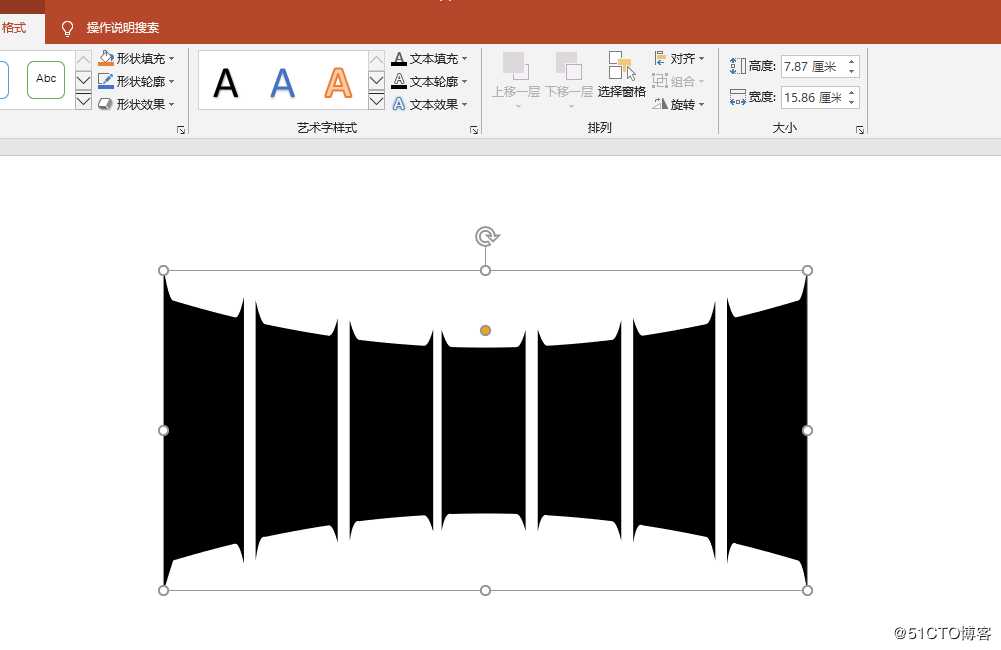
5:现在我们来插入一张图片,选择一张自己喜欢的就可以,你可以挑选一张具有艺术感的图片,这样制作出来的效果会比较好。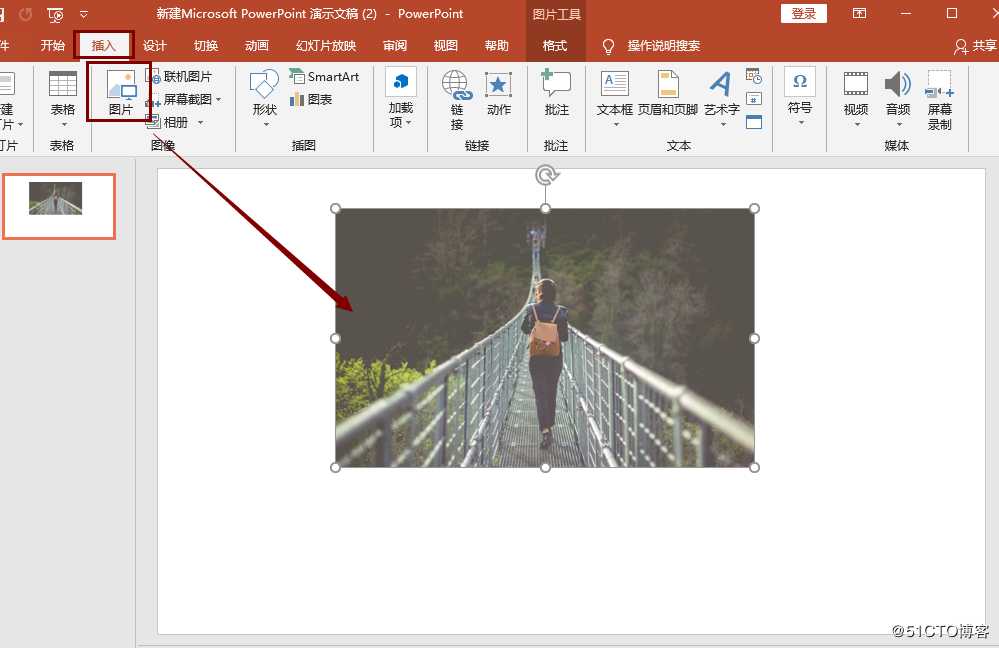
6:图片添加完成后右键点击图片,选择【置于底层】选项。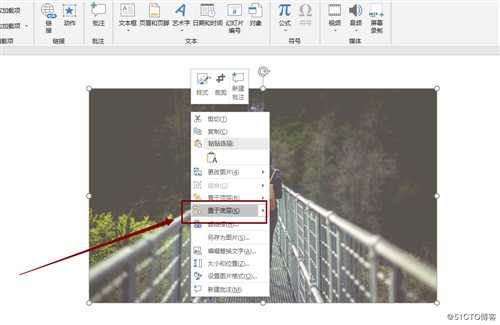
7:然后先点击图片,在按住shift键点击文本框,在【格式】中找到【合并形状】的功能,点击【想交】即可。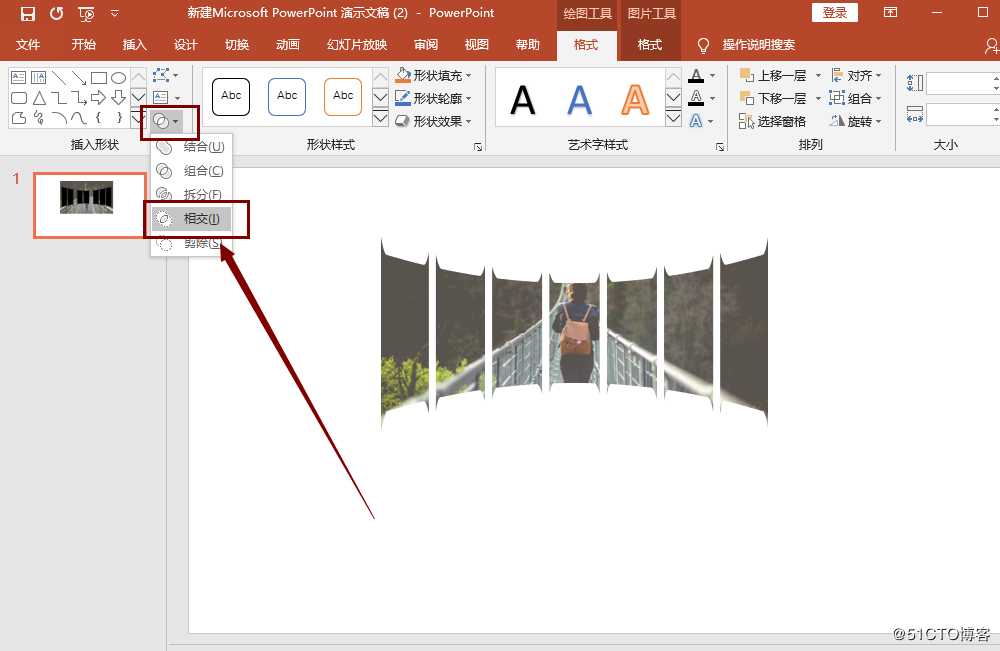
8:最后一张简单的海报框架就制作完成了,自己还可以在里面填充内容,按照自己的需求进行调整就可以啦。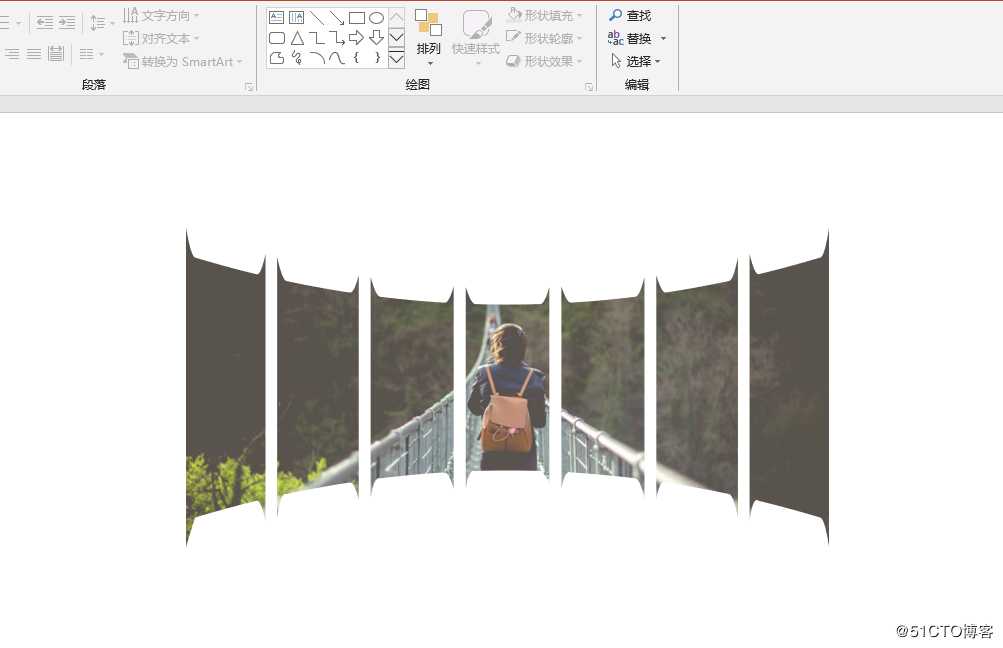
上述介绍的就是在PPT中用文本框制作海报的简单操作方法了,其实操作起来是很简单的,感兴趣的朋友可以自己去尝试一下,希望今天分享的这个小技巧大家都能掌握哦!
以上是关于如何在PPT中用文本框制作海报?这个方法很简单,不信来看的主要内容,如果未能解决你的问题,请参考以下文章